Jenkins 是什么?
Jenkins是一款开源 CI&CD 软件,用于自动化各种任务,包括构建、测试和部署软件。
Jenkins 支持各种运行方式,可通过系统包、Docker 或者通过一个独立的 Java 程序。
文章源自小柒网-https://www.yangxingzhen.cn/7265.html
Jenkins环境准备
1、安装Jenkins前确保配置好JDK环境
文章源自小柒网-https://www.yangxingzhen.cn/7265.html
JDK下载地址:https://www.oracle.com/technetwork/java/javase/downloads/java-archive-javase8-2177648.html
文章源自小柒网-https://www.yangxingzhen.cn/7265.html
2、下载好Jenkins安装包
文章源自小柒网-https://www.yangxingzhen.cn/7265.html
Jenkins下载地址:https://www.jenkins.io/download(官网)
文章源自小柒网-https://www.yangxingzhen.cn/7265.html
Jenkins下载地址:https://mirrors.tuna.tsinghua.edu.cn/jenkins/war(清华大学)
文章源自小柒网-https://www.yangxingzhen.cn/7265.html
Jenkins 安装
1、安装JDK环境
文章源自小柒网-https://www.yangxingzhen.cn/7265.html
1)解压JDK软件包
文章源自小柒网-https://www.yangxingzhen.cn/7265.html
[root@localhost ~]# tar zxf jdk-8u144-linux-x64.tar.gz -C /usr/local
文章源自小柒网-https://www.yangxingzhen.cn/7265.html
2)配置系统环境变量
文章源自小柒网-https://www.yangxingzhen.cn/7265.html
#编辑vim /etc/profile,加入以下内容
[root@localhost ~]# vim /etc/profile
export JAVA_HOME=/usr/local/jdk1.8.0_144
export CLASSPATH=$CLASSPATH:$JAVA_HOME/lib:$JAVA_HOME/jre/lib
export PATH=$JAVA_HOME/bin:$JAVA_HOME/jre/bin:$PATH:$HOMR/bin
#执行source /etc/profile使其生效
[root@localhost ~]# source /etc/profile
3)使用java、javac等命令验证是否安装成功。
[root@localhost ~]# java -version
java version "1.8.0_144"
Java(TM) SE Runtime Environment (build 1.8.0_144-b01)
Java HotSpot(TM) 64-Bit Server VM (build 25.144-b01, mixed mode)
2、安装Jenkins
# 这里我采用的war包方式,版本为2.245,需要Tomcat支持
2.1安装Tomcat
1)下载Tomcat安装包
[root@localhost ~]# wget -c https://mirrors.tuna.tsinghua.edu.cn/apache/tomcat/tomcat-8/v8.5.57/bin/apache-tomcat-8.5.57.tar.gz
2)解压Tomcat软件包
[root@localhost ~]# tar xf apache-tomcat-8.5.57.tar.gz
[root@localhost ~]# mv apache-tomcat-8.5.57 /usr/local/tomcat
2.2下载Jenkins软件包
[root@localhost ~]# wget https://mirrors.tuna.tsinghua.edu.cn/jenkins/war/2.245/jenkins.war
1)删除Tomcat没必要的目录
[root@localhost ~]# cd /usr/local/tomcat/webapps
[root@localhost webapps]# rm -rf docs/ examples/ host-manager/ manager/ ROOT/*
2)移动下载好的war包拷贝到ROOT目录解压
[root@localhost webapps]# cd ROOT
[root@localhost ROOT]# mv ~/jenkins.war .
[root@localhost ROOT]# jar xf jenkins.war
[root@localhost ROOT]# /usr/local/tomcat/bin/startup.sh
3、访问Jenkins
1)输入服务器IP+8080端口(默认,未修改)
2)复制管理员密码
[root@localhost ROOT]# cat /root/.jenkins/secrets/initialAdminPassword
83ebb23eb14446ab9afae6a022b8f728
# 尴尬了,不要慌
Jenkins在下载插件之前会先检查网络连接,其会读取这个文件中的网址。默认是:访问谷歌,这就很坑了,服务器网络又不能FQ,肯定监测失败呀,不得不说jenkins的开发者脑子锈了,所以将图下的google改为www.baidu.com即可,更改完重启服务。
解决上述问题方法一:
[root@localhost ~]# sed -i 's#www.google.com#www.baidu.com#g' /root/.jenkins/updates/default.json
解决上述问题方法二:
修改/root/.jenkins/hudson.model.UpdateCenter.xml
该文件为jenkins下载插件的源地址,改地址默认jenkins默认为:https://updates.jenkins.io/update-center.json,就是因为https的问题,此处我们将其改为http即可,之后重启jenkins服务即可。
其他国内备用地址(也可以选择使用):
https://mirrors.tuna.tsinghua.edu.cn/jenkins/updates/update-center.json
http://mirror.esuni.jp/jenkins/updates/update-center.json
在修复完之后,我们发现离线问题已经解决,如图下所示:
3)安装推荐的插件即可
4)安装完插件后,创建新用户
5)完成用户配置后,就完成安装了
6)登录Jenkins
# 输入刚刚设置的账号密码
# 登录成功页面
至此,Jenkins安装完毕
若文章图片、下载链接等信息出错,请在评论区留言反馈,博主将第一时间更新!如本文“对您有用”,欢迎随意打赏,谢谢!





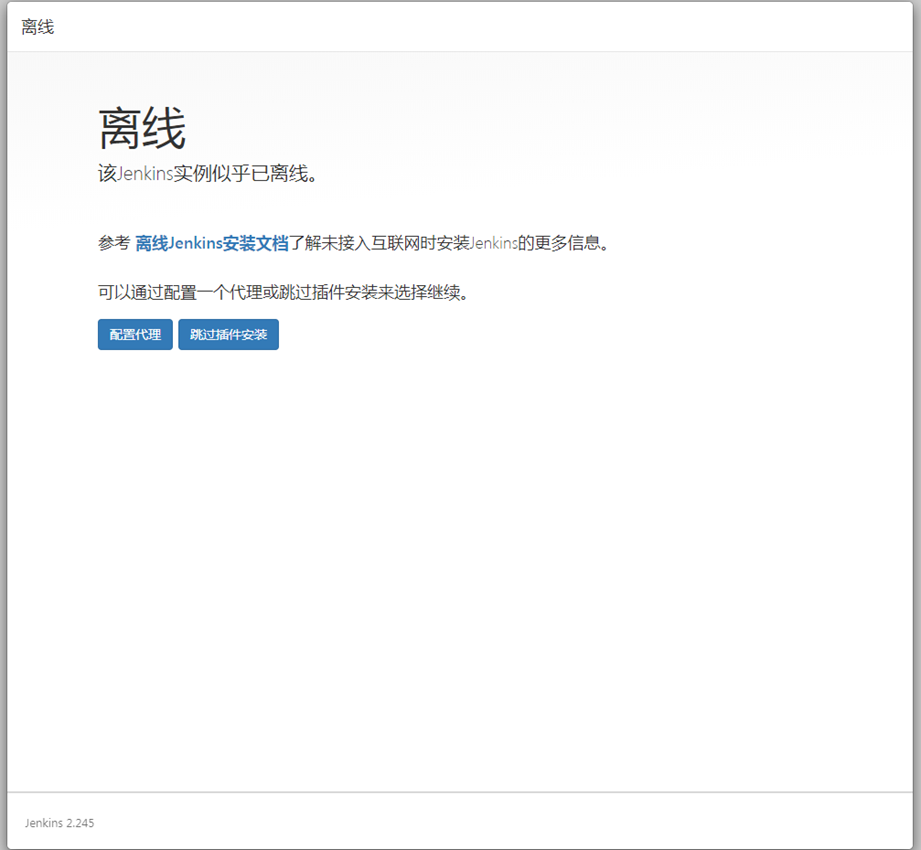
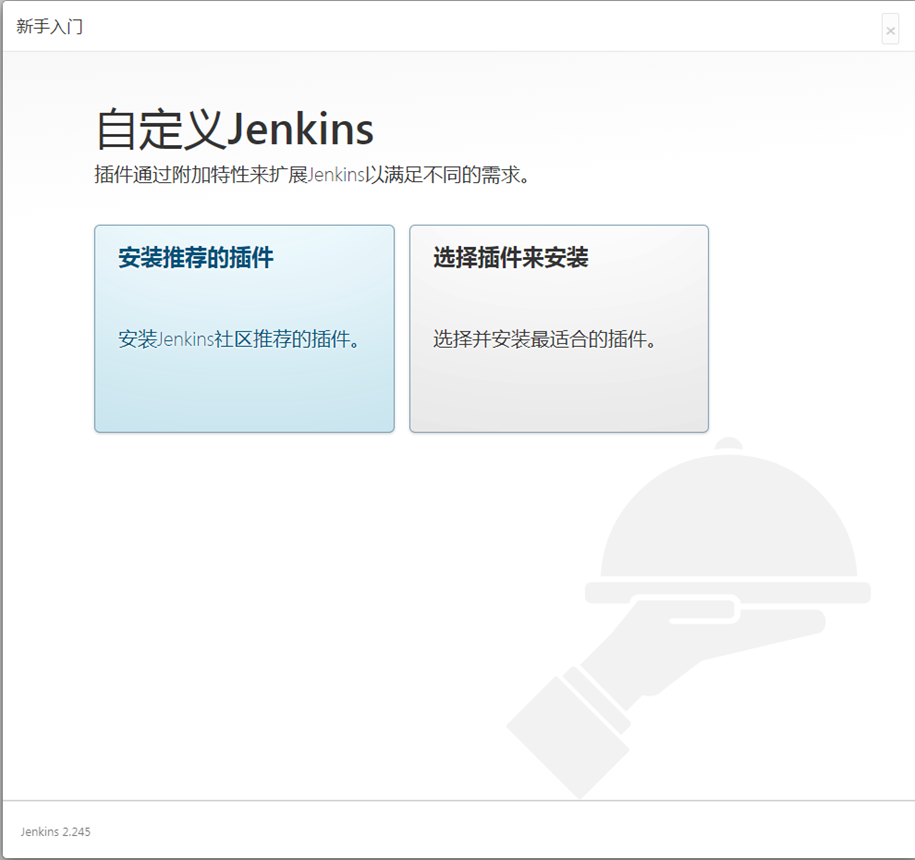
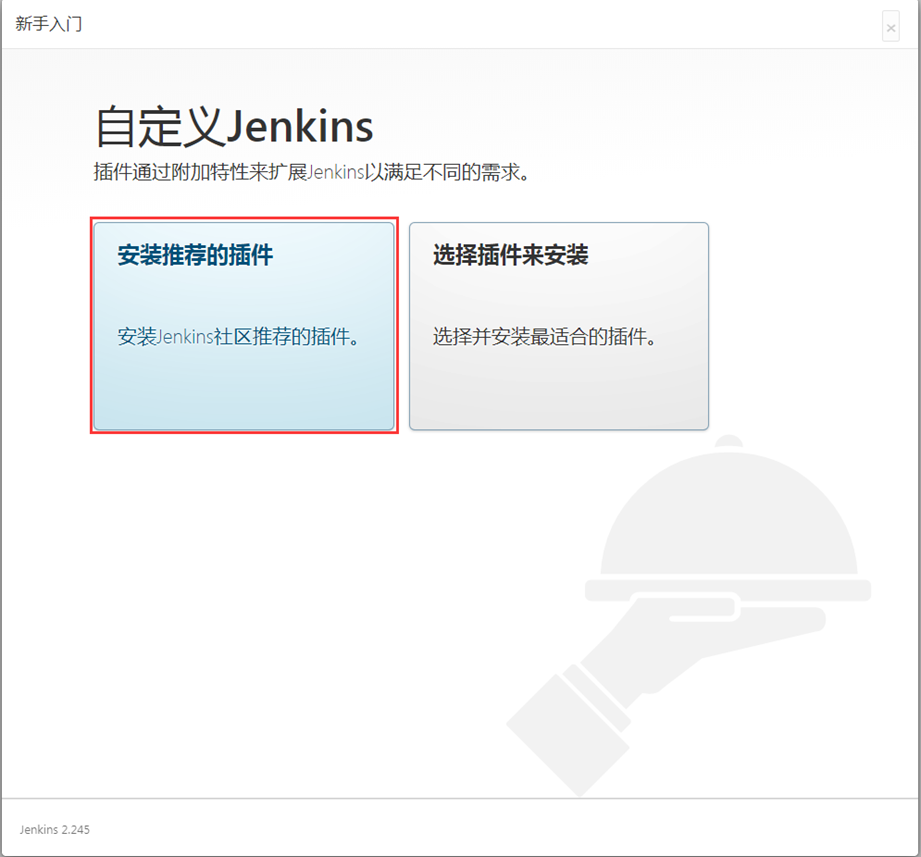
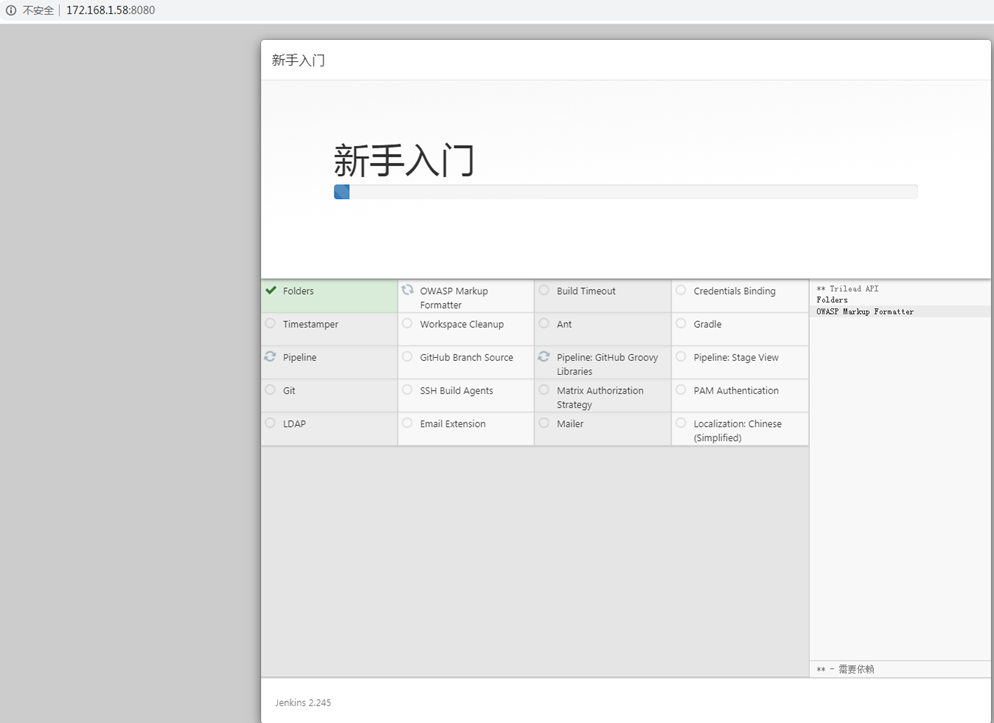
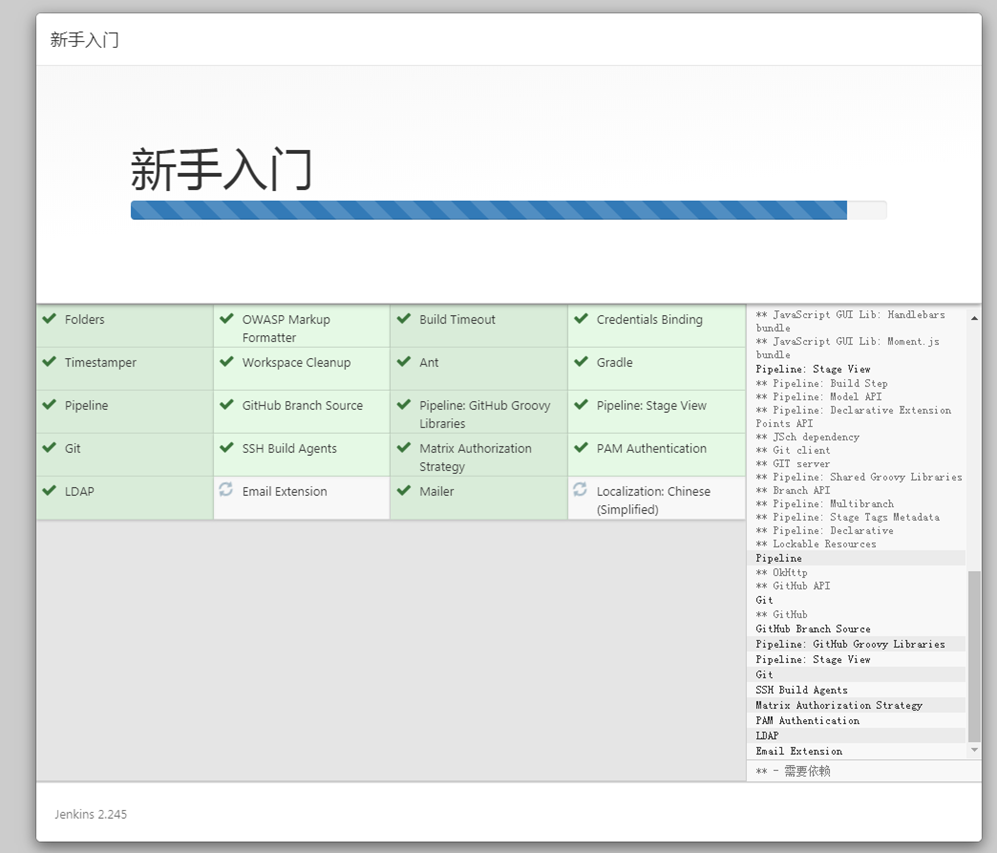

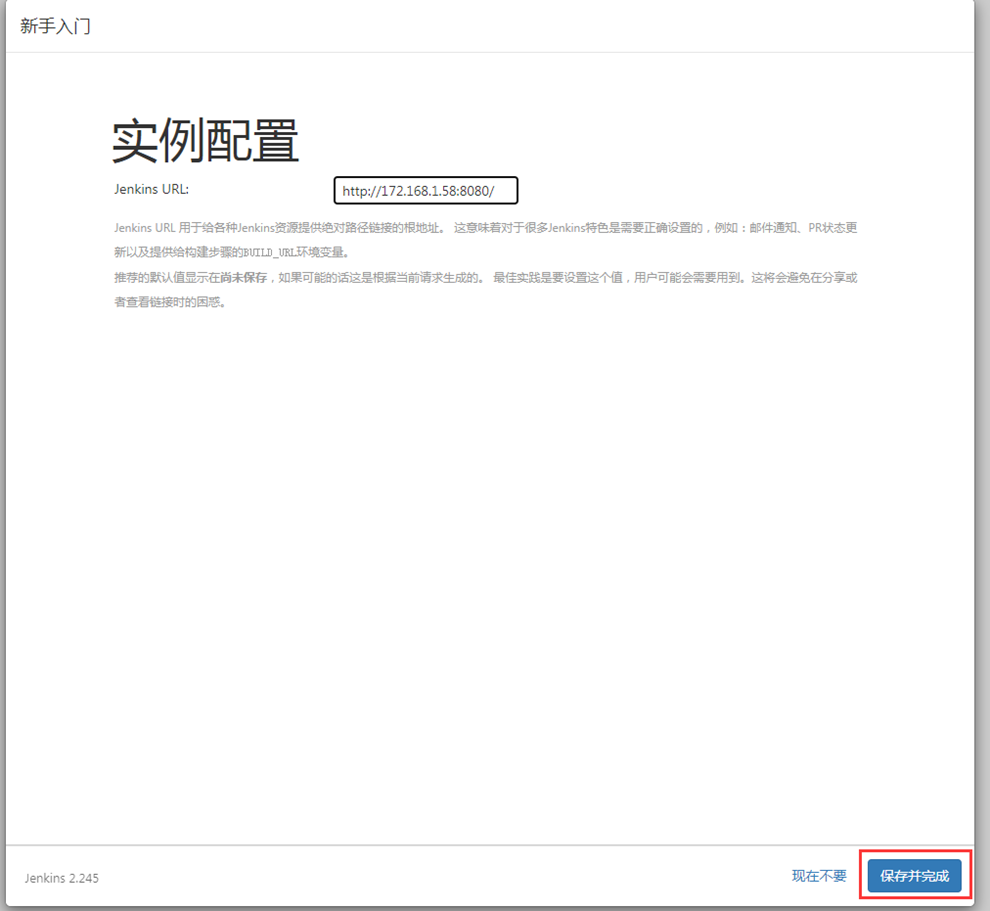
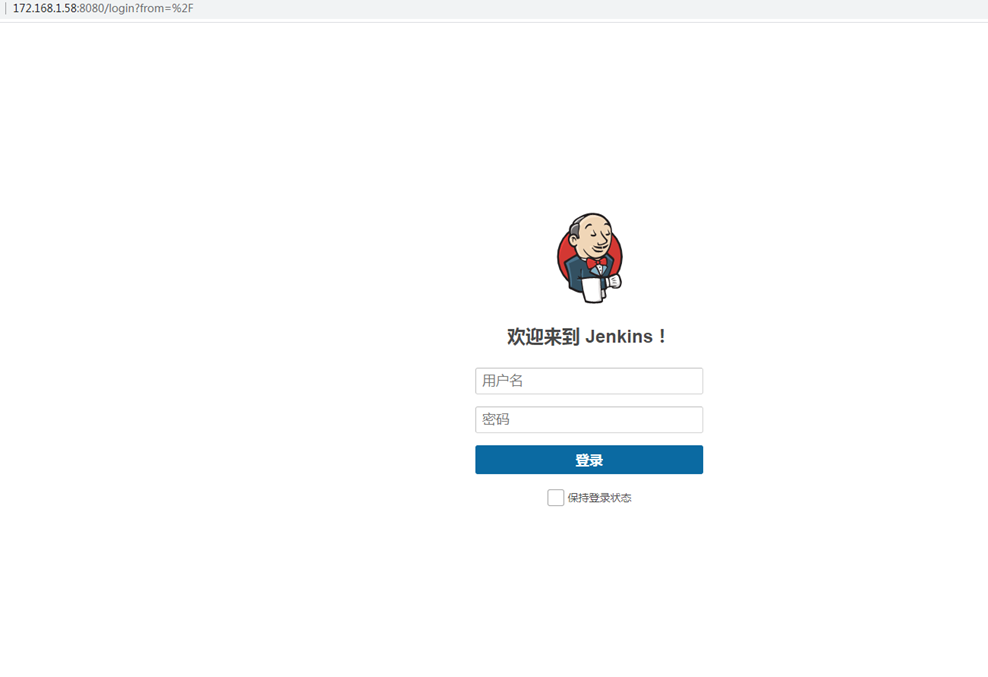

评论